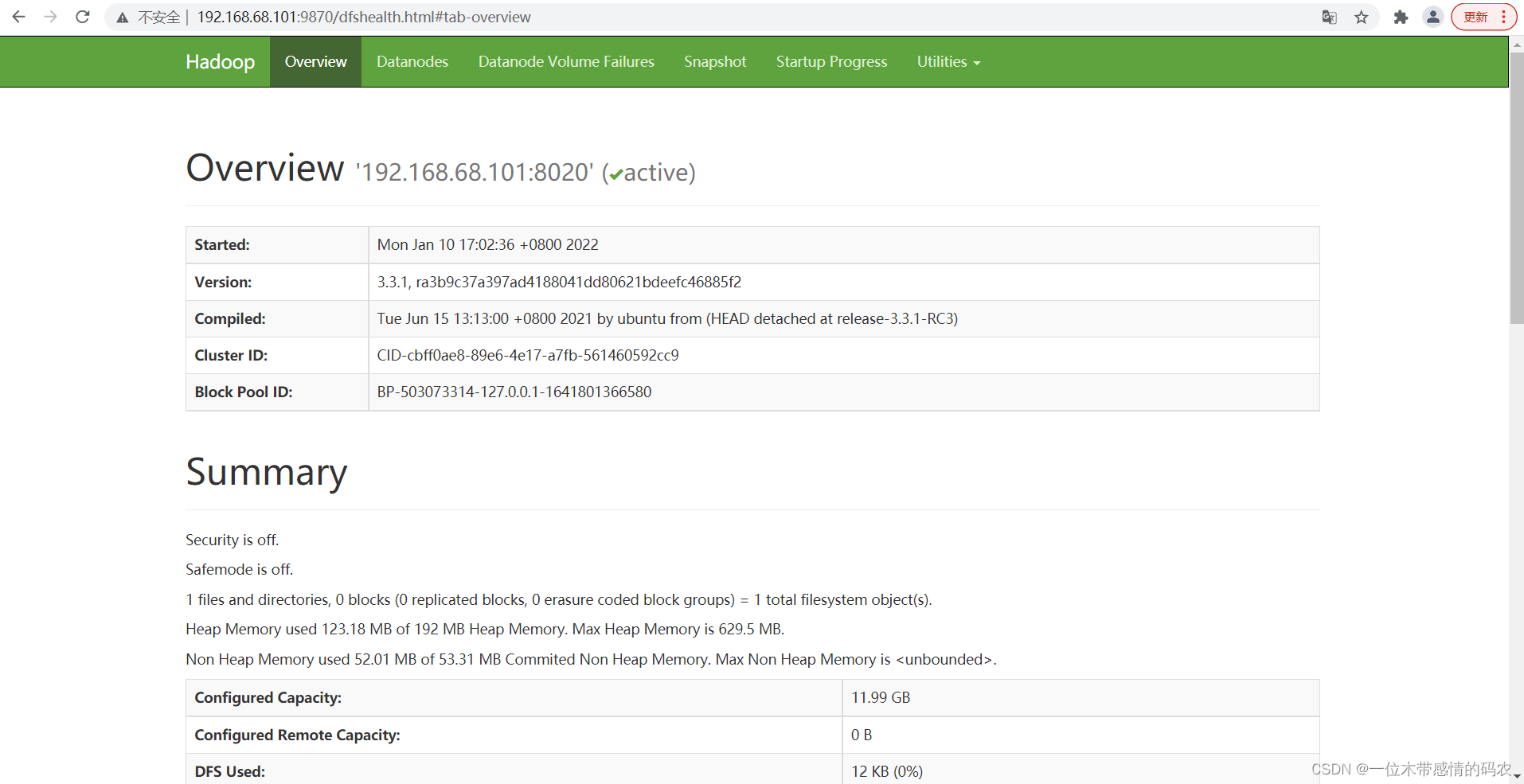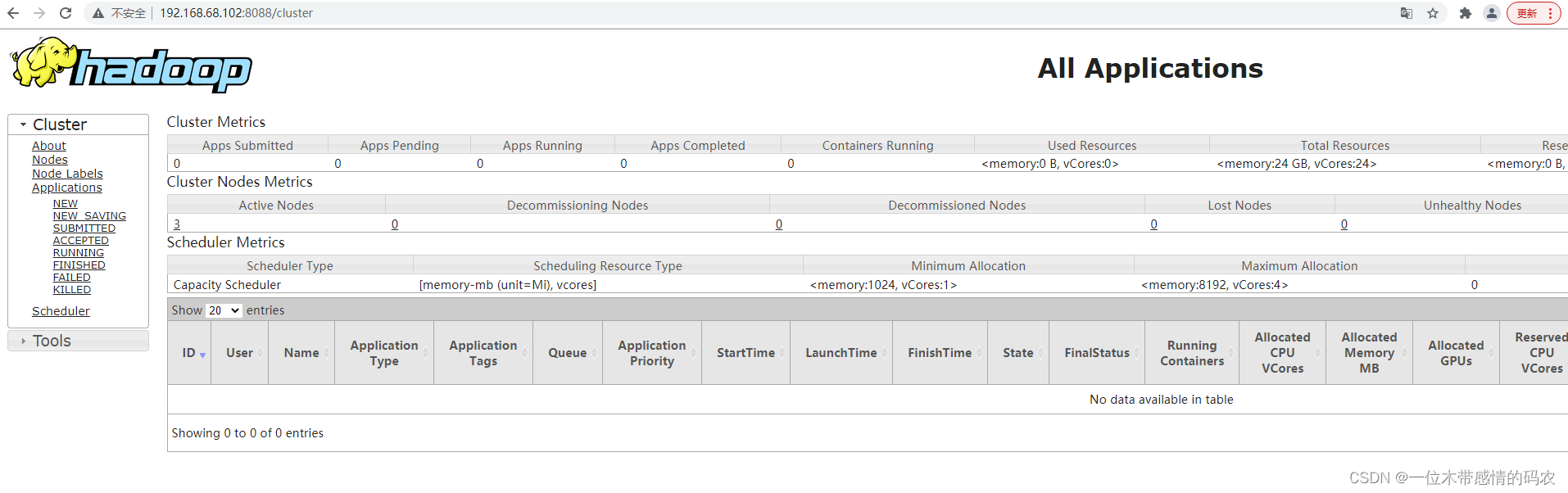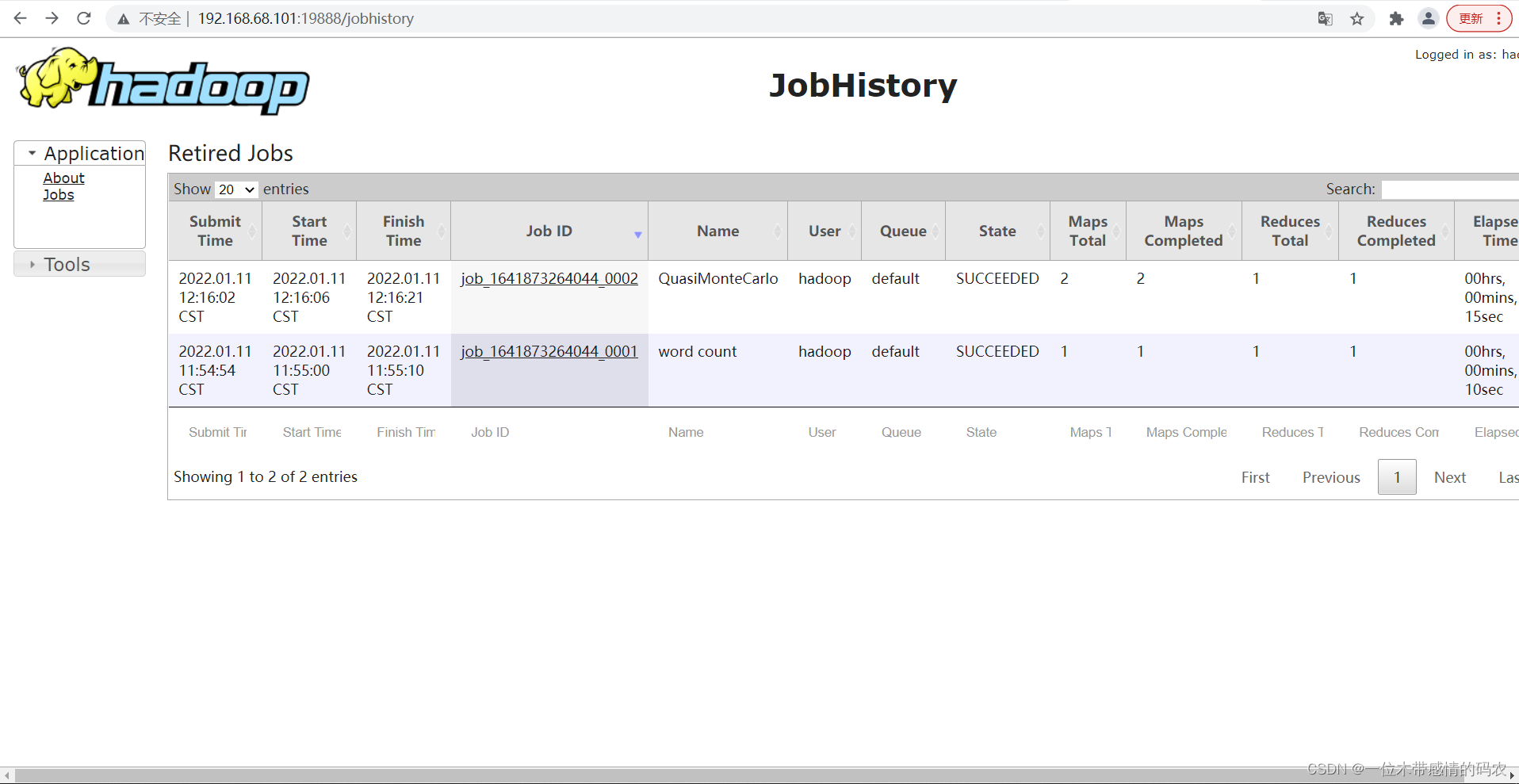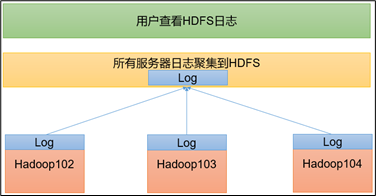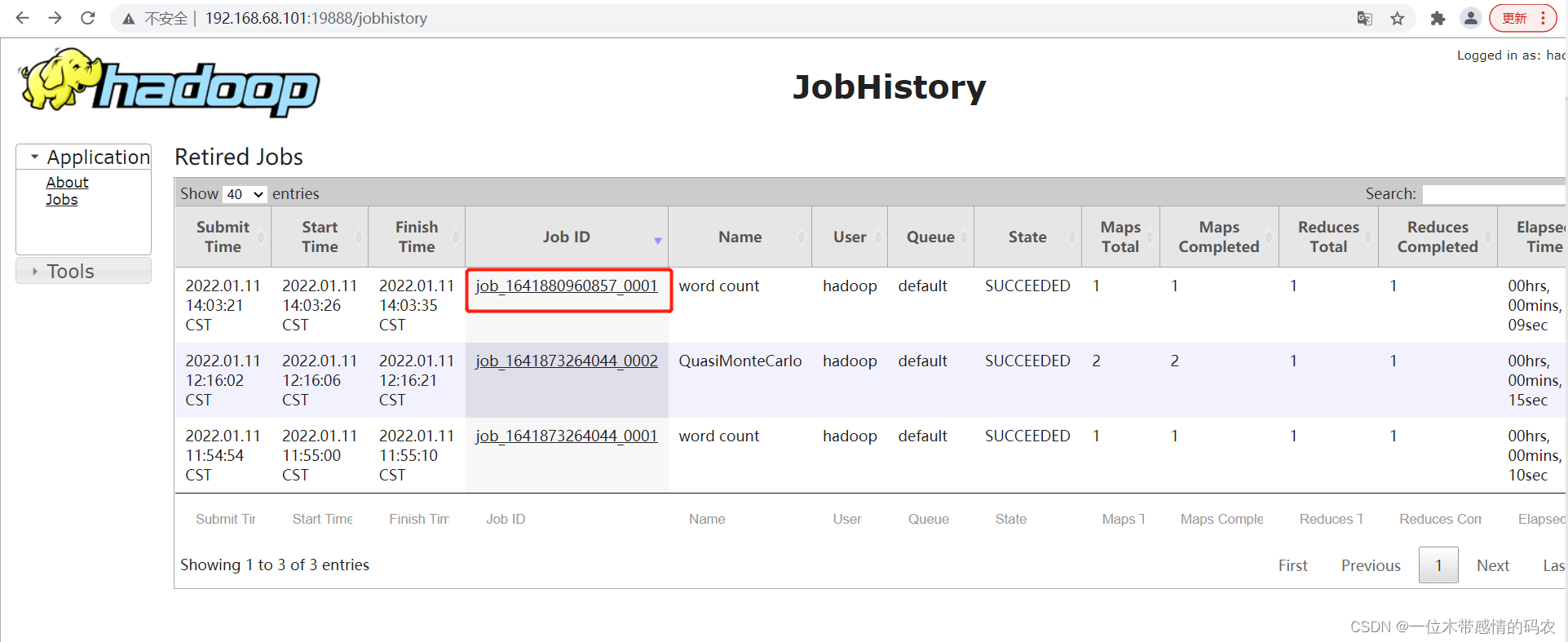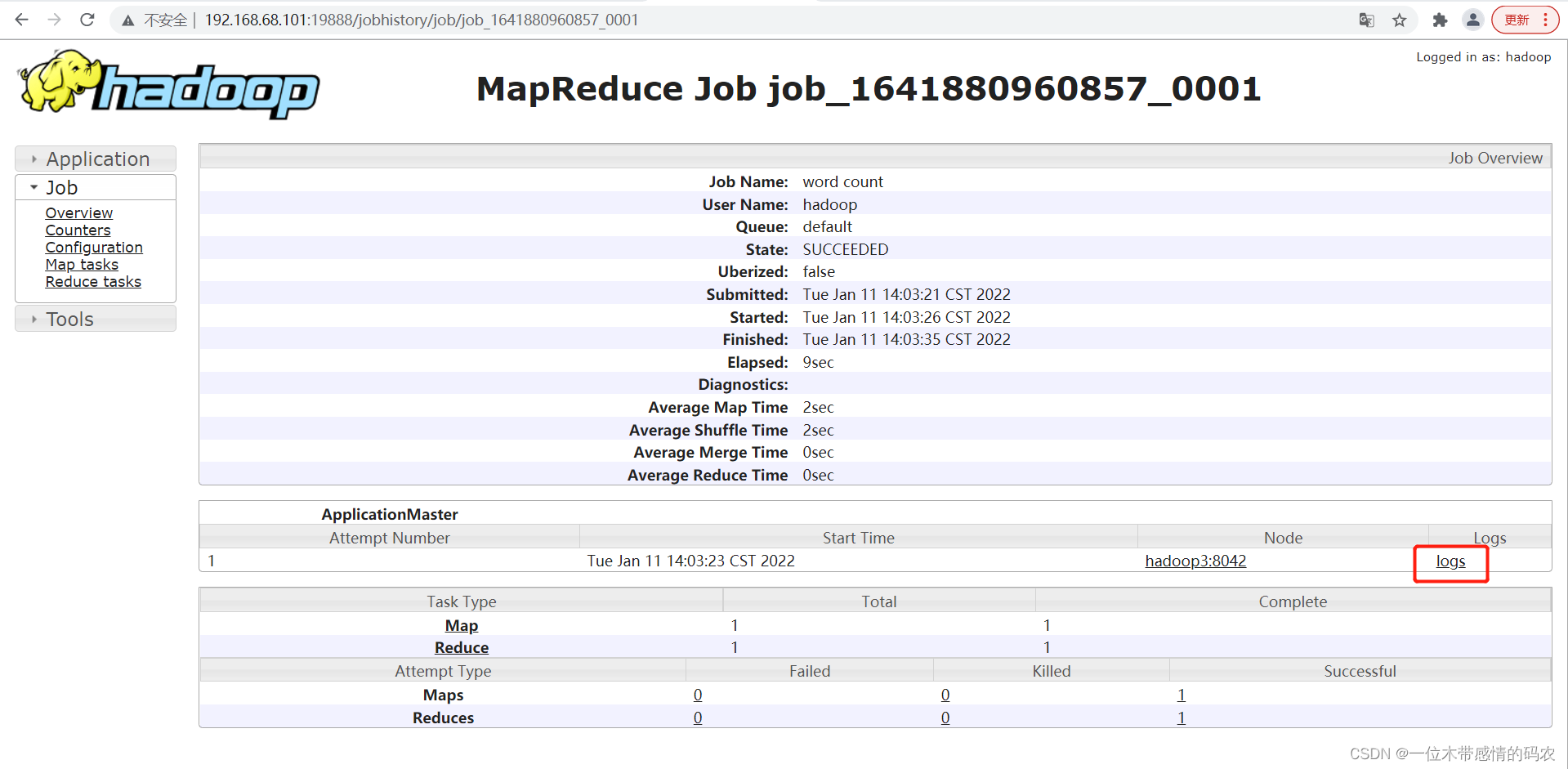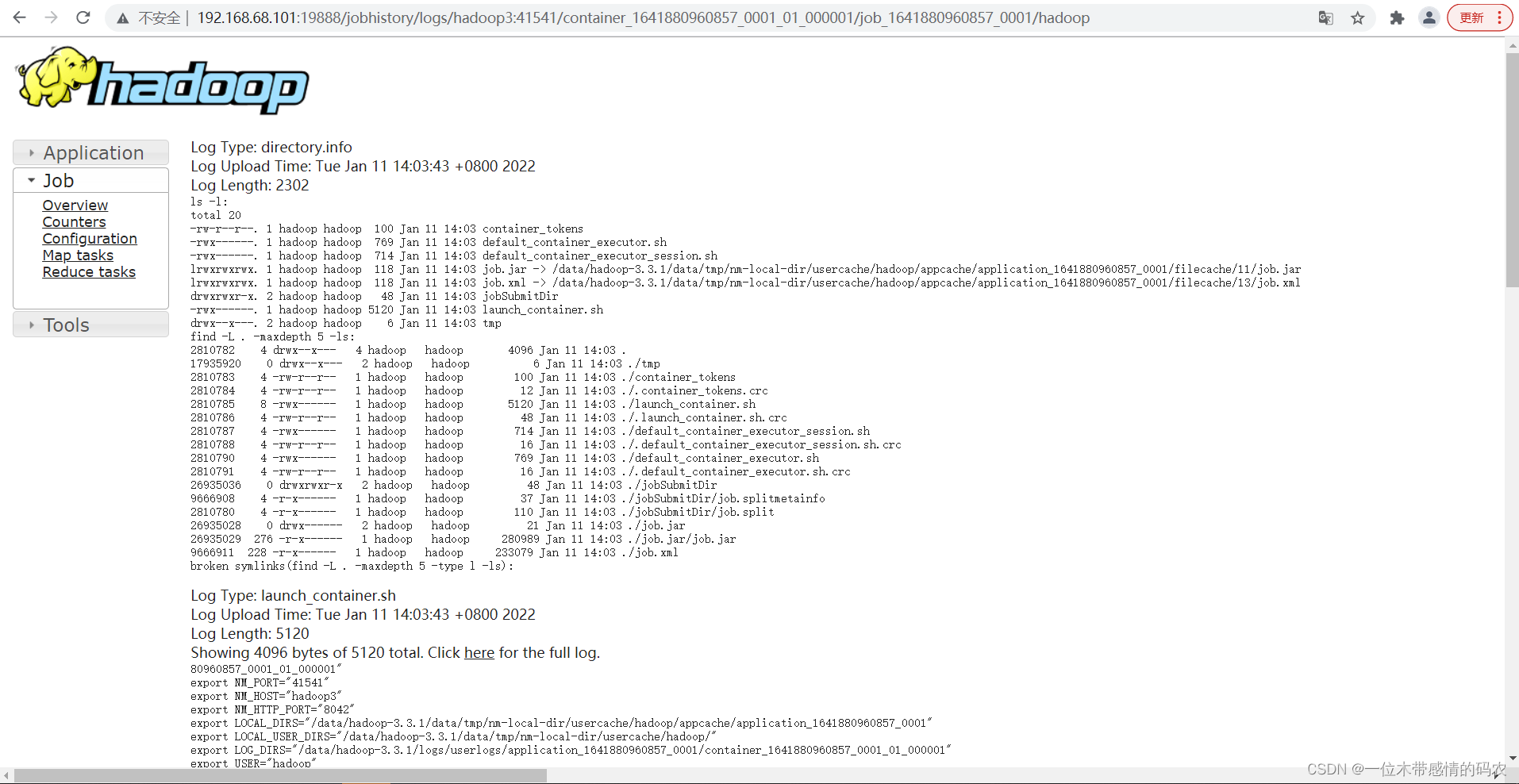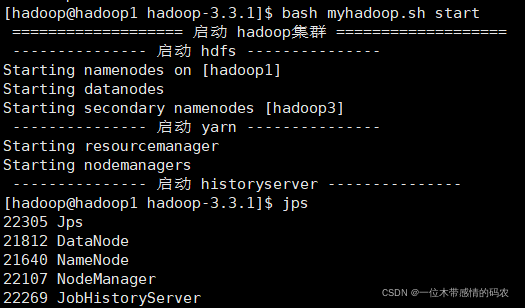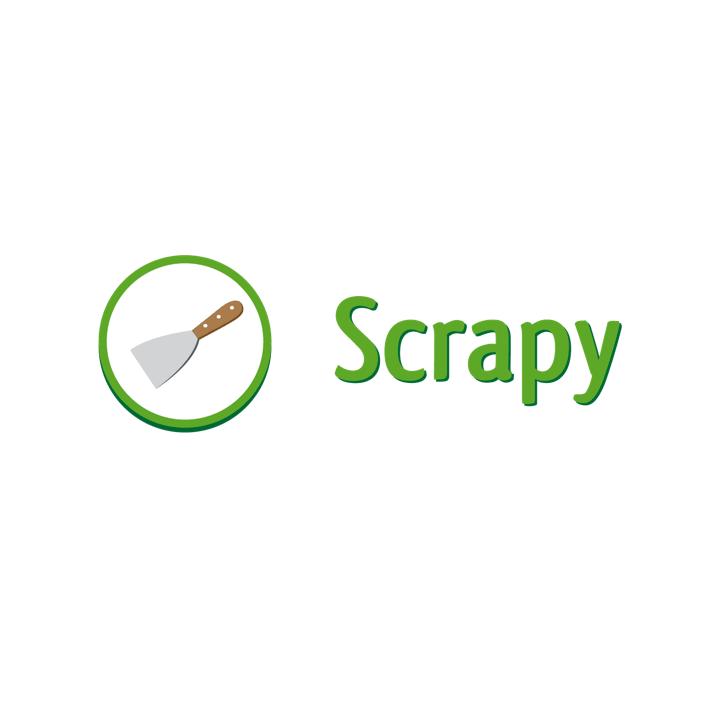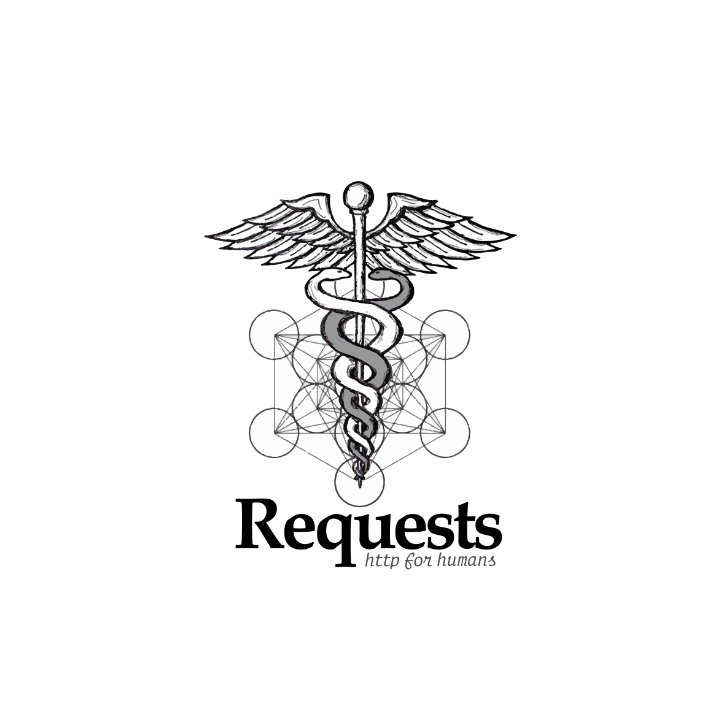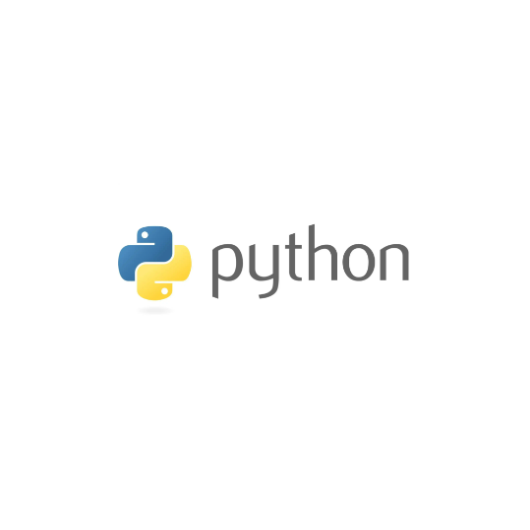Hadoop 3.x 在 centos 上的完全分布式部署(包括免密登录、集群测试、历史服务器、日志聚集、常用命令、群起脚本) | 字数总计: 2.9k | 阅读时长: 13分钟 | 阅读量:
1. 环境准备
三台虚拟机,192.168.68.101、192.168.68.102、192.168.68.103《win10下VMware15安装CentOS7虚拟机》
JDK(自行准备)
hadoop安装包(官网下载地址:https://hadoop.apache.org/releases.html )
2. 创建用户
创建hadoop用户,并修改hadoop用户的密码
1 2 [root@localhost hadoop-3.3.1]# useradd hadoop [root@localhost hadoop-3.3.1]# passwd hadoop
vim /etc/sudoers配置 hadoop 用户具有 root 权限,方便后期加 sudo 执行 root 权限的命令,在 %whieel 这行下面添加一行,如下所示:
1 2 %wheel ALL=(ALL) ALL hadoop ALL=(ALL) ALL
修改/data目录所有者和所属组
1 chown -R hadoop:hadoop /data/
三台虚拟机依次添加地址映射
1 2 3 4 5 vim /etc/hosts 将下面三行加入文件末尾 192.168.68.101 hadoop1 192.168.68.102 hadoop2 192.168.68.103 hadoop3
关闭防火墙(生产不能这么搞,生产开通几个指定端口即可)
1 2 3 firewall-cmd --state #查看防火墙状态 systemctl stop firewalld.service #停止firewalld服务 systemctl disable firewalld.service #开机禁用firewalld服务
3. 免密登录
到/home/hadoop/.ssh/目录下,使用 hadoop 用户执行ssh-keygen -t rsa,然后回车三次,会生成两个文件 id_rsa(私钥)、id_rsa.pub(公钥)
执行下面的命令将公钥拷贝到要免密登录的机器上,在另外两台机器上一次重复这两个步骤
1 2 3 ssh-copy-id 192.168.68.101 ssh-copy-id 192.168.68.102 ssh-copy-id 192.168.68.103
现在三台机器的 hadoop 用户就可以免密登录了,再添加一个192.168.68.101的 root 用户免密登录到另外两台机器,用192.168.68.101的 root 用户,执行下面的命令
1 2 3 4 5 6 cd ~ cd .ssh ssh-keygen -t rsa ssh-copy-id 192.168.68.101 ssh-copy-id 192.168.68.102 ssh-copy-id 192.168.68.103
.ssh文件夹下的文件功能解释
文件名
功能
known_hosts
记录ssh访问过计算机的公钥(public key)
id_rsa
生成的私钥
id_rsa.pub
生成的公钥
authorized_keys
存放授权过的无密登录服务器公钥
4. 安装部署
将安装包分别上传到三台虚拟机
执行命令tar -zxvf hadoop-3.3.1.tar.gz -C /data/解压到/data目录下
三台虚拟机依次添加环境变量,编辑/etc/profile文件,添加以下内容,然后source /etc/profile保存,执行hadoop version命令检查是否添加成功
1 2 3 4 #HADOOP_HOME export HADOOP_HOME=/data/hadoop-3.3.1 export PATH=$PATH:$HADOOP_HOME/bin export PATH=$PATH:$HADOOP_HOME/sbin
进入/data/hadoop-3.3.1/etc/hadoop路径,执行命令vim core-site.xml,编辑核心配置文件,添加以下内容:
1 2 3 4 5 6 7 8 9 10 11 12 13 14 15 16 17 18 19 20 <?xml version="1.0" encoding="UTF-8" ?> <?xml-stylesheet type="text/xsl" href="configuration.xsl" ?> <configuration > <property > <name > fs.defaultFS</name > <value > hdfs://192.168.68.101:8020</value > </property > <property > <name > hadoop.tmp.dir</name > <value > /data/hadoop-3.3.1/data/tmp</value > </property > <property > <name > hadoop.http.staticuser.user</name > <value > hadoop</value > </property > </configuration >
执行命令vim hdfs-site.xml,编辑 HDFS 配置文件,添加以下内容:
1 2 3 4 5 6 7 8 9 10 11 12 13 14 15 16 17 18 19 20 21 22 23 24 <?xml version="1.0" encoding="UTF-8" ?> <?xml-stylesheet type="text/xsl" href="configuration.xsl" ?> <configuration > <property > <name > dfs.namenode.name.dir</name > <value > /data/hadoop-3.3.1/data/namenode</value > </property > <property > <name > dfs.datanode.data.dir</name > <value > /data/hadoop-3.3.1/data/datanode</value > </property > <property > <name > dfs.namenode.http-address</name > <value > 192.168.68.101:9870</value > </property > <property > <name > dfs.namenode.secondary.http-address</name > <value > 192.168.68.103:9868</value > </property > </configuration >
执行命令vim yarn-site.xml编辑 YARN 配置文件,添加以下内容:
1 2 3 4 5 6 7 8 9 10 11 12 13 14 15 16 17 18 19 20 21 22 23 24 25 26 27 28 29 30 31 32 33 34 <?xml version="1.0" ?> <configuration > <property > <name > yarn.nodemanager.aux-services</name > <value > mapreduce_shuffle</value > </property > <property > <name > yarn.resourcemanager.hostname</name > <value > 192.168.68.102</value > </property > <property > <name > yarn.scheduler.minimum-allocation-mb</name > <value > 512</value > </property > <property > <name > yarn.scheduler.maximum-allocation-mb</name > <value > 4096</value > </property > <property > <name > yarn.nodemanager.vmem-pmem-ratio</name > <value > 4</value > </property > <property > <name > yarn.nodemanager.env-whitelist</name > <value > JAVA_HOME,HADOOP_COMMON_HOME,HADOOP_HDFS_HOME,HADOOP_CONF_DIR,CLASSPATH_PREPEND_DISTCACHE,HADOOP_YARN_HOME,HADOOP_MAPRED_HOME</value > </property > </configuration >
执行命令vim mapred-site.xml编辑 MapReduce 配置文件,添加以下内容:
1 2 3 4 5 6 7 8 9 10 <?xml version="1.0" ?> <?xml-stylesheet type="text/xsl" href="configuration.xsl" ?> <configuration > <property > <name > mapreduce.framework.name</name > <value > yarn</value > </property > </configuration >
在/data/hadoop-3.3.1/etc/hadoop路径下,执行命令vim workers配置 workers(注意:该文件中添加的内容结尾不允许有空格,文件中不允许有空行)
1 2 3 192.168.68.101 192.168.68.102 192.168.68.103
创建对应目录
1 2 mkdir /data/hadoop-3.3.1/data/datanode mkdir /data/hadoop-3.3.1/data/tmp
执行以下命令将配置好的 hadoop 安装包分发到另外两台机器
1 2 scp -r hadoop-3.3.1 root@192.168.68.102:/data/ scp -r hadoop-3.3.1 root@192.168.68.103:/data/
集群第一次启动,需要在主节点格式化 NameNode(均使用 hadoop 用户)(注意:
使用 hadoop 用户启动 HDFS
在192.168.68.102上启动 YARN
jps查看三台虚拟机的服务进程是否如下表所示
192.168.68.101
192.168.68.102
192.168.68.103
HDFS
NameNode
DataNode
SecondaryNameNode
Yarn
NodeManager
ResourceManager
NodeManager
Web 端查看 HDFS 的 NameNode(可以在Utilities=>Browse the file system查看 HDFS 目录结构)
Web 端查看 YARN 的 ResourceManager
5. 集群基本测试
上传文件到集群
1 2 [hadoop@localhost hadoop-3.3.1]$ hadoop fs -mkdir /input [hadoop@localhost hadoop-3.3.1]$ hadoop fs -put /data/input/1.txt /input
前往 HDFS 文件存储路径,查看 HDFS 在磁盘存储文件的内容
1 2 3 4 5 6 7 8 [hadoop@localhost subdir0]$ pwd /data/hadoop-3.3.1/data/dfs/data/current/BP-503073314-127.0.0.1-1641801366580/current/finalized/subdir0/subdir0 [hadoop@localhost subdir0]$ ls blk_1073741825 blk_1073741825_1001.meta [hadoop@localhost subdir0]$ cat blk_1073741825 hello hadoop stream data flink spark
下载文件
1 2 3 4 5 6 7 [hadoop@localhost hadoop-3.3.1]$ hadoop fs -get /input/1.txt /data/output/ [hadoop@localhost hadoop-3.3.1]$ ls /data/output/ 1.txt [hadoop@localhost hadoop-3.3.1]$ cat /data/output/1.txt hello hadoop stream data flink spark
执行 wordcount 程序
1 2 3 4 5 6 7 8 9 hadoop jar share/hadoop/mapreduce/hadoop-mapreduce-examples-3.3.1.jar wordcount /input /output ----------------------------------------------------------------------------------------------------------- 查看/output/下的文件内容(windows浏览器web页面拉取文件查看时,需在C:\Windows\System32\drivers\etc\hosts中添加 2.4 节说过的地址映射) data 1 flink 1 hadoop 1 hello 1 spark 1 stream 1
计算圆周率(计算命令中 2 表示计算的线程数,50 表示投点数,该值越大,则计算的 pi 值越准确)
1 2 3 4 yarn jar share/hadoop/mapreduce/hadoop-mapreduce-examples-3.3.1.jar pi 2 50 ----------------------------------------------------------------------------------------------------------- Job Finished in 23.948 seconds Estimated value of Pi is 3.20000000000000000000
6. 配置历史服务器
为了查看程序的历史运行情况,需要配置一下历史服务器。具体配置步骤如下:
vim mapred-site.xml编辑 MapReduce 配置文件,添加以下内容(三台虚拟机均需):
1 2 3 4 5 6 7 8 9 10 <property > <name > mapreduce.jobhistory.address</name > <value > 192.168.68.101:10020</value > </property > <property > <name > mapreduce.jobhistory.webapp.address</name > <value > 192.168.68.101:19888</value > </property >
在192.168.68.101启动历史服务器
1 2 3 4 5 6 7 8 9 开启:mapred --daemon start historyserver 关闭:mapred --daemon stop historyserver ----------------------------------------------------------------------------------------------------------- #jps 15299 DataNode 15507 NodeManager 15829 Jps 15769 JobHistoryServer 15132 NameNode
查看JobHistory
7. 配置日志的聚集
日志聚集概念:应用运行完成以后,将程序运行日志信息上传到 HDFS 系统上。
vim yarn-site.xml配置 yarn-site.xml,添加下面的内容(三台均需):
1 2 3 4 5 6 7 8 9 10 11 12 13 14 15 16 17 18 19 20 21 22 23 24 25 <property > <name > yarn.log-aggregation-enable</name > <value > true</value > </property > <property > <name > yarn.log.server.url</name > <value > http://192.168.68.101:19888/jobhistory/logs</value > </property > <property > <name > yarn.log-aggregation.retain-seconds</name > <value > 604800</value > </property >
重启服务,执行 wordcount 程序
1 hadoop jar share/hadoop/mapreduce/hadoop-mapreduce-examples-3.3.1.jar wordcount /input /output
查看日志
8. 集群启动/停止命令总结
整体启动/停止 HDFS
1 start-dfs.sh/stop-dfs.sh
整体启动/停止 YARN
1 start-yarn.sh/stop-yarn.sh
分别启动/停止 HDFS 组件
1 hdfs --daemon start/stop namenode/datanode/secondarynamenode
启动/停止YARN
1 yarn --daemon start/stop resourcemanager/nodemanager
9. 集群群起脚本
vim myhadoop.sh添加下面内容并保存
1 2 3 4 5 6 7 8 9 10 11 12 13 14 15 16 17 18 19 20 21 22 23 24 25 26 27 28 29 30 31 32 33 #!/bin/bash if [ $# -lt 1 ] then echo "No Args Input..." exit ; fi case $1 in "start") echo " =================== 启动 hadoop集群 ===================" echo " --------------- 启动 hdfs ---------------" ssh 192.168.68.101 "/data/hadoop-3.3.1/sbin/start-dfs.sh" echo " --------------- 启动 yarn ---------------" ssh 192.168.68.102 "/data/hadoop-3.3.1/sbin/start-yarn.sh" echo " --------------- 启动 historyserver ---------------" ssh 192.168.68.101 "/data/hadoop-3.3.1/bin/mapred --daemon start historyserver" ;; "stop") echo " =================== 关闭 hadoop集群 ===================" echo " --------------- 关闭 historyserver ---------------" ssh 192.168.68.101 "/data/hadoop-3.3.1/bin/mapred --daemon stop historyserver" echo " --------------- 关闭 yarn ---------------" ssh 192.168.68.102 "/data/hadoop-3.3.1/sbin/stop-yarn.sh" echo " --------------- 关闭 hdfs ---------------" ssh 192.168.68.101 "/data/hadoop-3.3.1/sbin/stop-dfs.sh" ;; *) echo "Input Args Error..." ;; esac
chmod +x myhadoop.sh赋予脚本执行权限启动/停止集群
10. 常用端口号说明
端口名称
Hadoop2.x
Hadoop3.x
NameNode内部通信端口
8020 / 9000
8020 / 9000 / 9820
NameNode HTTP UI
50070 9870
MapReduce查看执行任务端口
8088
8088
历史服务器通信端口
19888
19888